Přesouvání a kopírování
Funkce Přesunout a Kopírovat jsou perfektními pomocníky při úpravě struktury uložiště.
Tento způsob strukturalizace lze aplikovat nejen v jednom uložišti, ale v případě editačních práv ve více BrandCloudech najednou lze obsah přesouvat i mezi více BrandCloudy.
V případě, že obsah přesouváte, se přesune z jednoho místa uložiště na druhé. Pokud se přesune někam, kam jiní uživatelé nemají přístup, ke složce daní uživatelé ztratí přístup. Obnoví se jim jen v případě, že jsou uživatelé v týmu, který k novému umístění přístup má nebo při úpravě Přístupu jeho aktuálního týmu.
Pakliže obsah kopírujete, budete jej mít zduplikovaný na dvou místech v uložišti. V takovém případě daní uživatelé neztratí přístup ke složce, což se může stát v případě přesouvání.
Jak začít přesouvat / kopírovat?
- Označte si veškeré položky (složky, případně stránky souborů), které chcete přesunout / kopírovat.
- V pravém sloupci stránky zvolte Přesunout nebo Kopírovat (lze překliknout i ve vyskakovacím okně nad výběrem cílového místa).
- Najděte místo ve struktuře, kam chcete přesouvané / kopírované položky dostat.
- Klikněte na tlačítko Odeslat.
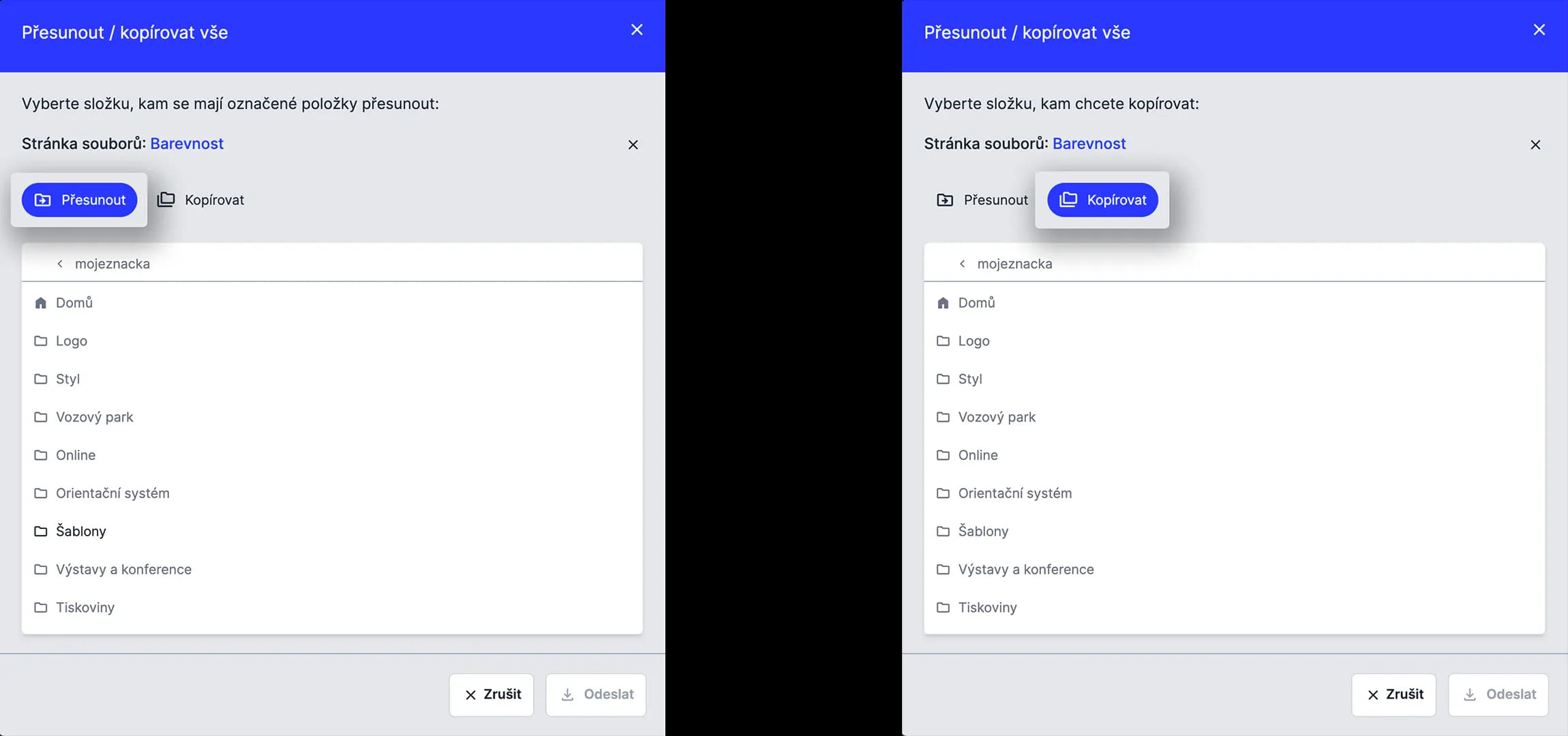
Přesouvání / kopírování mezi dvěma BrandCloudy
V takovém případě se můžete pohybovat pouze v BrandCloudech, ve kterých jste uživatelem s editačními právy a přistupovat jen ke struktuře, kterou máte zpřístupněnou.
- Musíte vyjít ze struktury BrandCloudu, ve kterém se nacházíte.
- Zobrazí se Vám seznam všech BrandCloudů, do kterých máte přístup a můžete do nich složku přesunout / kopírovat.
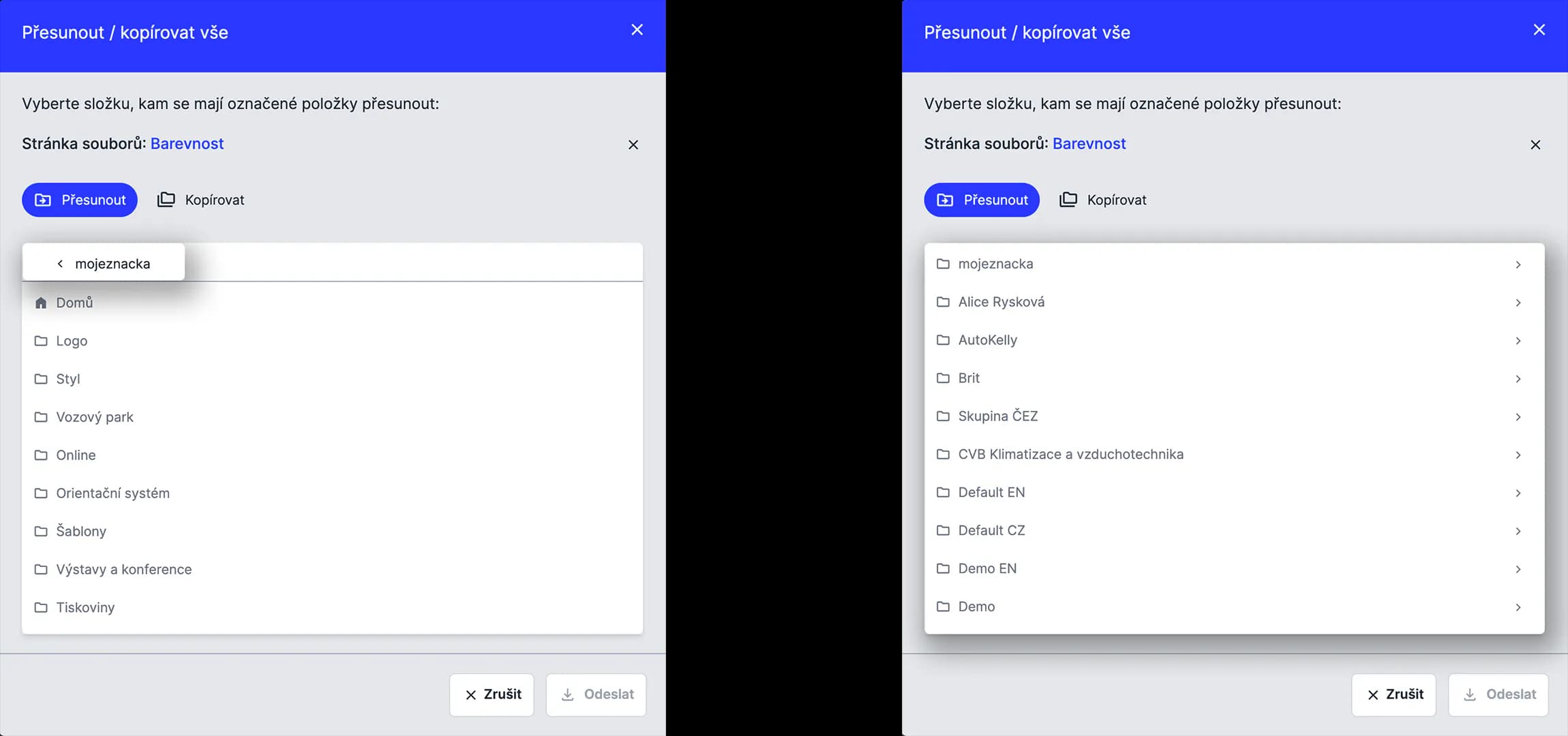
Tutoriál
Co se dozvíte?
- Přesouvat / kopírovat lze složky, stránky souborů nebo její část
- Co dělat když daný obsah nevidím na stránce souborů